2.1.2 Word的窗口组成
启动Word 2003后的工作界面如图2-3所示。Word工作窗口主要包括标题栏、菜单栏、工具栏、任务窗格、标尺、编辑区域以及状态栏等几部分。

图2-3 Word 2003工作界面
1.标题栏
标题栏位于窗口最上方,从左到右依次为“控制菜单”按钮、当前文档信息和程序名称、最小化按钮、最大化按钮以及关闭按钮。
单击窗口右侧的“最小化”按钮 ,可以将窗口最小化到任务栏中;单击“最大化”按钮
,可以将窗口最小化到任务栏中;单击“最大化”按钮 ,可以将窗口在整个屏幕中显示;单击“关闭”按钮
,可以将窗口在整个屏幕中显示;单击“关闭”按钮 ,即可退出Word。
,即可退出Word。
你问我答
将窗口最大化后,如何还原到原始大小?
将窗口全屏幕显示后,此时“最大化”按钮会变为“还原”按钮 ,单击该按钮,即可将窗口还原显示。
,单击该按钮,即可将窗口还原显示。
单击标题栏左侧的“控制菜单”按钮,将会弹出如图2-4所示的控制菜单,单击对应的菜单命令即可实现对窗口大小、位置的改变以及关闭窗口等。
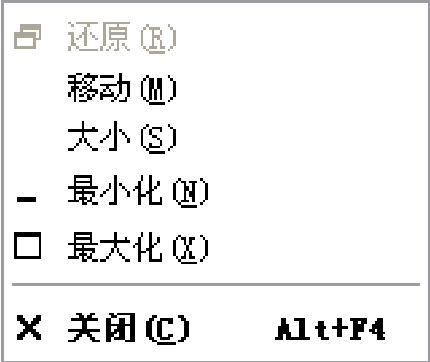
图2-4 窗口控制菜单
2.菜单栏
菜单栏中包含“文件”、“编辑”、“视图”、“插入”、“格式”、“工具”、“表格”、“窗口”以及“帮助”9个菜单项,如图2-5所示。每个菜单中都集合了对应的菜单命令。单击菜单项,即可打开相应的菜单,在菜单中即可选择要执行的菜单命令。
![]()
图2-5 菜单栏
3.工具栏
Word将一些经常用到的命令以工具按钮的形式分类显示在工具栏中,用鼠标单击工具栏中的按钮,即可执行相应的命令,如图2-6所示为“常用”工具栏。
![]()
图2-6 “常用”工具栏
启动Word后,默认显示“常用”工具栏和“格式”工具栏,用户可以根据自己的需要显示或隐藏工具栏。
4.任务窗格
启动Word后,窗口右侧会自动显示如图2-7所示的“开始工作”任务窗格,在“开始工作”任务窗格中可以搜索文档、打开文档或者新建空白文档。
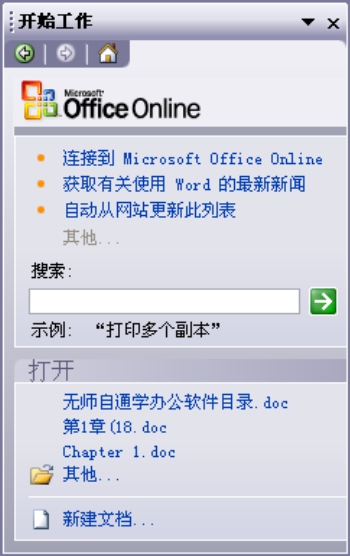
图2-7 “开始工作”任务窗格
Word中提供了多种不同功能的任务窗格,在用户对文档进行相应的操作时,Word会自动显示对应的任务窗格。用户也可以根据自定义显示任务窗格。
如果不需要显示任务窗格,可以单击任务窗格右上角的 按钮将其关闭,或者执行“视图\任务窗格”命令来显示或隐藏任务窗格。
按钮将其关闭,或者执行“视图\任务窗格”命令来显示或隐藏任务窗格。
5.标尺
标尺分为水平标尺和垂直标尺,用于调整页面上、下、左、右边距。水平标尺的不同滑块还可以调整段落缩进、设置制表位等。
6.编辑区域
窗口中间的白色背景区域就是文档编辑区,文档的内容将在此被编辑并显示出来。当编辑区域不能完全显示整篇文档时,可以通过拖动窗口下侧或左侧的滚动条来显示没有在文档编辑区中显示出来的文档内容。
7.状态栏
状态栏中显示当前文档的页数、节数、当前显示页数/总页数、光标位置以及行列信息,状态栏中间有录制、修订、扩展和改写4个控制选项,每个选项代表相应的Word工作方式,用鼠标双击即可进入对应的工作方式,再次单击可退出该工作方式。
控制选项右侧显示当前使用的语言;双击状态栏最右侧的 图标,可以对当前文档进行拼写和语法检查。
图标,可以对当前文档进行拼写和语法检查。
免责声明:以上内容源自网络,版权归原作者所有,如有侵犯您的原创版权请告知,我们将尽快删除相关内容。














